البوابة العربية للأخبار التقنية البوابة العربية للأخبار التقنية
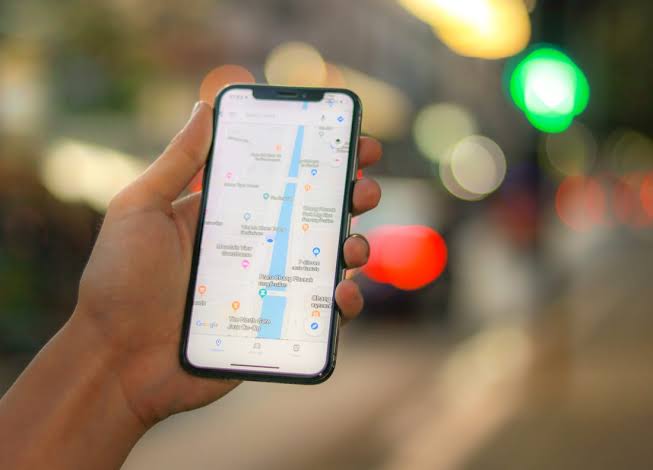
يمكنك فتح خرائط آبل Apple Maps يوميًا للتحقق من حركة المرور أو البحث عن أقرب محطة وقود أو البحث عن مقهى جديد، وهناك ميزة رائعة تتيح لك القيام بجولة في المدينة وهي مفيدة إذا كنت تخطط لزيارة ما، سنقدم لك في هذا المقال 5 مزايا يتم إهمالها في خرائط آبل والتي يجب عليك أن تبدأ في استخدامها الآن.
5 مزايا في خرائط آبل يجب عليك استخدامها
مشاركة الخرائط
إذا كنت تستخدم تطبيق خرائط آبل على جهاز ماك للتخطيط لرحلة، فيمكنك إرسال التوجيهات إلى جهاز الآيفون الخاص بك عندما تكون جاهزًا للانطلاق، حيث ستحتاج إلى تسجيل الدخول إلى حساب iCloud باستخدام نفس معرف آبل على كلا الجهازين.
كل ما عليك فعله هو النقر فوق خيار الاتجاهات في تطبيق الخرائط على ماك ثم اكتب موقع البداية والوجهة، بعدها قم بالنقر فوق الزر “مشاركة” الذي يأتي على شكل مربع به سهم والموجود في شريط الأدوات في تطبيق الخرائط، ثم حدد جهازك والذي يجب أن يكون موجودًا في أعلى القائمة، ثم ستتلقى إشعارًا على جهاز الآيفون الخاص بك قم بفتحه للحصول على الاتجاهات.
وضع 3D
عندما تفتح تطبيق خرائط أبل ستظهر لك المباني في الوضع ثنائي الأبعاد 2D افتراضيًا، ومع ذلك يمكنك تغييره إلى وضع ثلاثي الأبعاد 3D عن طريق وضع إصبعين على الشاشة والسحب لأعلى.
جولة علوية
عندما تبحث عن مدينة في خرائط أبل مثل نيويورك أو ميامي، فإنك تحصل على خيار الانتقال إلى وضع Flyover الذي يمنحك القدرة على رؤية المدينة من السماء بالإضافة إلى التكبير لأقرب المباني.
يمكن أن يكون ذلك مفيدًا للحكم على المسافة بين المعالم أو عرض طرق بديلة، ولاستخدام هذه الوظيفة ابحث عن المدينة التي تريد زيارتها واختر Flyover، كما يمكنك الاطلاع على المدن التي تدعم هذه الميزة، ويمكنك أيضًا النقر فوق Start City Tour للحصول على فيديو جوي للمدينة ومعالمها.
مسح سجل الموقع
إذا كنت تفضل عدم تسجيل مواقعك فأنت محظوظ، لأنه يمكنك مسح الأماكن التي تزورها في أغلب الأحيان من خرائط آبل ومنع آبل من تخزين تلك المواقع، حيث يمكنك فعل ذلك من خلال الدخول إلى تطبيق الإعدادات، ثم انتقل إلى الخصوصية ثم خدمات الموقع ثم قم بالتمرير لأسفل وانقر فوق خدمات النظام ثم قم بالتمرير لأسفل ثم انقر فوق المواقع الهامة، ستحتاج إلى إدخال رمز المرور الخاص بك أو استخدام FaceID أو TouchID للانتقال إلى الخطوة التالية، ويمكنك الآن رؤية المناطق التي زرتها وعدد المرات التي ذهبت فيها والمدة التي استغرقتها للوصول إلى هناك، ولمسح السجل الخاص بك قم بالتمرير إلى أسفل القائمة وانقر فوق مسح المحفوظات.
لن يؤدي ذلك إلى منع تطبيق خرائط جوجل من تسجيل موقعك في المستقبل، لذلك ستحتاج إلى المضي قدمًا وتبديل مفتاح “المواقع المهمة”، الموجود في الجزء العلوي من الشاشة.
تلاحظ آبل أن إيقاف تشغيل هذا الإعداد سيؤثر على العديد من التطبيقات والخدمات التي تستخدم خدمات المواقع الشخصية مثل الخرائط ووضع عدم الإزعاج أثناء القيادة و CarPlay و سيري والتقويم والصور.
إيقاف سيري
إذا كنت تغني مع أغنيتك المفضلة أثناء السفر، فإن آخر ما تريده هو صوت سيري للمقاطعة قائلًا “بعد 2.5 ميل اتجه للمخرج”، إنه يقتل الأجواء تمامًا وتفتقد أفضل جزء من الأغنية، أو ربما كنت لا تحب الثرثرة الإضافية، ولحسن الحظ يمكنك إيقاف تشغيل صوت سيري أثناء استخدام تطبيق خرائط آبل.
للقيام بذلك، افتح تطبيق الإعدادات وحدد الخرائط، ثم انتقل لأسفل وانقر على القيادة والتنقل، ضمن قسم حجم صوت التنقل، حدد بلا صوت، الآن لن تسمع مطالبات التنقل في سيري مجددًا، ومع ذلك نظرًا لأنك لن تحصل على مطالبات صوتية لإخبارك بموعد الانعطاف فسوف يتعين عليك الانتباه إلى الأسهم الموجودة على الخريطة والتي قد تكون محفوفة بالمخاطر أثناء القيادة.
البوابة العربية للأخبار التقنية 5 مزايا في خرائط آبل يجب عليك استخدامها
from البوابة العربية للأخبار التقنية https://ift.tt/2uXfBcE
via IFTTT
محول الأكوادإخفاء محول الأكواد الإبتساماتإخفاء الإبتسامات